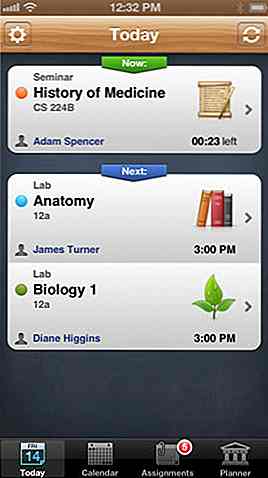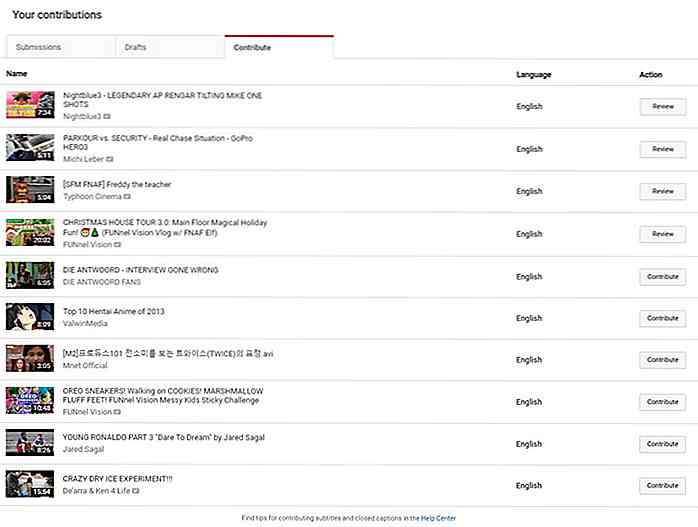de.hideout-lastation.com
de.hideout-lastation.com
So senden und archivieren Sie Google Mail-E-Mails mit einem Klick
Eines der besten Dinge in Google Mail ist die Konversationsfunktion. Es hilft, Unordnung zu reduzieren, besonders für beschäftigte Leute, die E-Mail viel in ihren Geschäftsverhandlungen verwenden. Zero Inbox zu erreichen, ist für viele ein täglicher Kampf, und einer der besten Wege, um Ihre E-Mails immer noch in Ihrem Posteingang zu behalten, ohne den Mix zu verwirren, ist die Archivierungskunst .
Obwohl die Archivierung in Gmail mit der Schaltfläche "Archivieren" einfach ist, kann es etwas mühsam werden, wenn Sie Ihre gesamte Archivierung auf einmal durchführen müssen. Aber wussten Sie, dass Sie E-Mails archivieren können, wenn Sie auf "Senden" klicken ? Dies hilft Ihnen, Ihren Posteingang aktiv zu reinigen, während Sie ihn verwenden, wodurch auf lange Sicht weniger Unordnung und eine besser organisierte Mailbox entstehen.
Senden und archivieren Sie E-Mails gleichzeitig
Um dies einzurichten, müssen Sie die Schaltfläche "Senden und Archivieren" in Ihrem Kompositionsfenster aktivieren . Klicke auf den Button oben rechts und gehe zu Einstellungen .
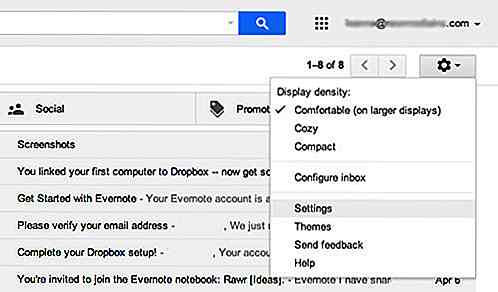
Als nächstes scrollen Sie nach unten, bis Sie die Kategorie "Senden und Archivieren" erreichen. Wählen Sie die Schaltfläche "Senden und Archivieren als Antwort anzeigen" .
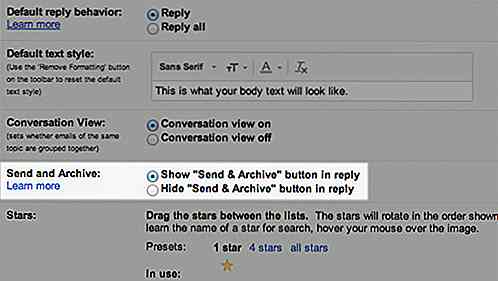
Stellen Sie sicher, dass Sie Ihre Einstellungen speichern . Scrollen Sie dazu nach unten und klicken Sie auf die Schaltfläche "Änderungen speichern".
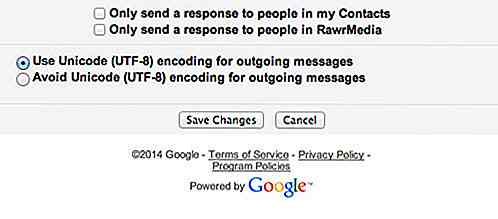
Wenn Sie jetzt auf Ihre E-Mails antworten, sehen Sie neben der Schaltfläche "Senden" die Schaltfläche "Senden & Archivieren" . Wenn Sie Ihre E-Mail-Konversation archivieren möchten, können Sie statt der normalen Schaltfläche "Senden" die Schaltfläche Senden + Archivieren wählen.
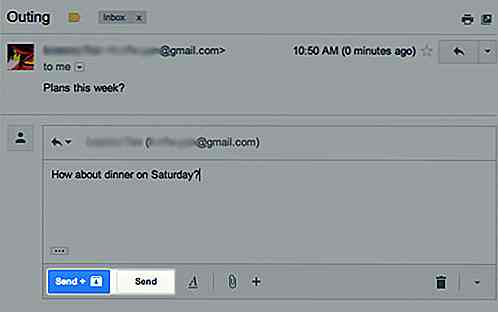
Falls Sie versehentlich den falschen E-Mail-Thread archiviert haben, können Sie direkt nach dem Senden der Nachricht auf den Link " Rückgängig" klicken, der oben im Posteingang angezeigt wird.
Einpacken
Alternativ können Sie den Thread zurück in den Posteingang verschieben. Wechseln Sie dazu zu Gesendete Nachrichten . Wählen Sie die gewünschte Konversation und klicken Sie oben auf "In den Posteingang verschieben".
Wenn Sie Bedenken haben, dass Sie keine zukünftigen E-Mails von der archivierten Konversation erhalten, machen Sie sich keine Sorgen. Das Archivieren Ihrer E-Mails wirkt sich nicht auf zukünftige eingehende Nachrichten in einer archivierten Konversation aus. Neue Nachrichten in einer archivierten Konversation werden weiterhin in Ihrem Posteingang angezeigt .
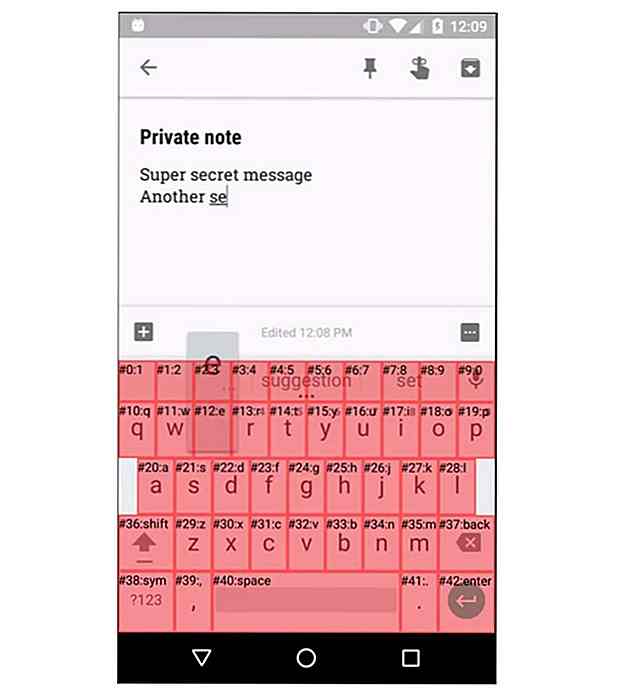
Android Exploit "Cloak & Dagger" kann dein Passwort & mehr stehlen
Android-Nutzer möchten möglicherweise die Apps im Auge behalten, die sie auf ihre Geräte herunterladen, da die Forscher eine Reihe von Sicherheitslücken im Betriebssystem entdeckt haben, die auf zwei bestimmten Android-Berechtigungen basieren .Der Angriff wurde vom Forschungsteam, das die Sicherheitsanfälligkeit entdeckt hat, als Cloak & Dagger bezeichnet. Der

Dieses Red-less Strawberry Foto bricht das Internet
Das Internet ist voll mit Bildern, die Ihnen eine ganz andere Perspektive geben, wenn Sie sie genau betrachten. Die berühmten 3D-Kunst und erzwungene perspektivische Fotografie sind gute Beispiele. In ähnlicher Weise hat ein interessantes Bild das Internet umgewälzt und die Leute hinsichtlich seiner Eigenschaften verblüfft.Auf

![6 Organisationen, die ins Internet gehen [Infografik]](http://hideout-lastation.com/img/tech-design-tips/410/6-organizations-that-secretly-run-internet.jpg)